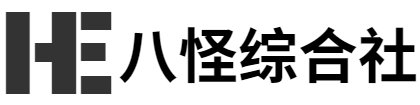怎么减少电脑C盘内存
选择使用如下方法,增加系统盘自由空间。
最简模式:利用2、4②二个操作处理,即可全面清除电脑垃圾、痕迹。
1、将“桌面”、“我的文档”以及系统盘的其它地方保存的个人文件资料,转移到别的盘保存。
2、双击桌面“计算机”,“系统磁盘图标”右键–属性:①工具–查错:【xp/w7】开始检查–二项全选–开始,如有计划磁盘查错提示,确认并重启开始检查;【w8/】检查–扫描驱动器。
修复磁盘错误导致的空间丢失。
②常规–磁盘清理(w–清理系统文件):磁盘清理,勾选清理项;其它选项,单击“系统还原…”框中“清理”,清除多余的还原点–确定。
3、“计算机”右键–属性–系统还原/系统保护–设置/配置:调低磁盘占比。
4、利用0安全卫士工具进行清理:①软件管家――彻底卸载一些长期不用的软件,以及常用软件的卸载残留。
②电脑清理――清理电脑各类垃圾痕迹。
一键扫描后,在默认选项的基础上,自行选择需要清除的其它选项,一键清理。
注:下载软件资料、QQ表情图片等,如需保留,注意取消,防止误删。
③系统盘瘦身――Winodws虚拟内存(建议需要时手动转移)、关闭系统休眠功能、删除系统备份区文件、文件搬运(建议不选用)。
④查找大文件――查找系统盘上的大文件,确认无误后清除。
⑤鲁大师――清理硬件垃圾、智能清理系统垃圾。
5、利用Windows优化大师,清理临时、备份、冗余Dll、无效ActiveX等文件。
6、如果垃圾清理不能解决问题,利用DiskGenius工具无损扩大磁盘空间。
例如:C盘拟扩大GB。
U盘PE引导电脑,运行工具,右键D盘,选择“调整分区大小”,“分区前部的空间”输入GB回车,右侧选择“合并到C盘”,开始。
稳妥起见,可以分二步进行,先将D盘前部空出空间,然后再将空出区域合并到C盘。
注:尽量不要跨越调整,如:将E盘空间划到C盘。
如果没有U盘PE,使用“天意BIOS+UEFI双启+三分区”制作,其自带一键制作工具,操作简单。
进入PE后,直接使用所有程序菜单中的DiskGenius工具进行。
这样设置电脑桌面,不占C盘,省下几十G空间
对于电脑来说,C盘是非常重要的。我们把C盘通常叫做电脑的系统盘,顾名思义,一般电脑的C盘是用来存储、安装或运行系统程序的。
因此,电脑的C盘我们不仅要保护它不受病毒的入侵,保证它的安全,而且还要确保它有足够的内存空间。
首先我们来看一下,如果电脑C盘内存空间不足,会有什么不好的影响。
影响1:C盘红了,太满了,一般情况下就说明C盘中的碎片过多,碎片过多自然会导致运行速度下降。
影响2:系统默认虚拟内存在C盘,如果C盘过满,虚拟内存就会过于分散或者达不到分配值,操作系统难于维护虚拟内存,导致访问变慢。
影响3:如果C盘空间不足,太满的话,这就意味着存储的东西都比较分散,硬盘是按块来的,如果块剩的少了,分配的块就比较散,寻道时间会比变长。
影响4:操作系统一般都是在C盘,运行时会产生很多临时文件,如果C盘过满,为了生成这些文件,操作系统就会删掉一些确定不用的临时文件,这个过程也会浪费时间和资源。
影响5:C盘太满不仅使得电脑操作系统会自动删除一些不用的临时文件,浪费时间和资源。而且很多其他应用软件也会有类似的临时文件和临时空间的需求。
影响6:计算机很多功能都有缓存机制,包括网络访问,视频缓冲等等,这些功能一般也会在C盘开辟空间来进行,如果空间不够,就会少缓存甚至不缓存,当你用这些功能的时候自然就会觉得电脑变慢了。
因此小编建议大家的C盘尽量选择SSD固态硬盘,这样可以提高系统的读取和运行的速度,并且分区的时候给C盘的空间尽量大一些,至少200G。
除此之外,我们都知道,我们放在桌面上的文件都是会占用C盘空间的。
今天小编就来教大家如果更改桌面的默认存储位置,达到不占用C盘空间的效果。
特别注意:新电脑或刚重装系统的电脑可直接设置,但电脑桌面现有很多数据的电脑谨慎操作!
操作步骤
首先,我们在除了系统盘C盘之外的其他盘新建一个文件夹,并将其命名为“桌面”(文件夹的名字可以随意命名),我们以D盘为例。
然后打开此电脑,也就是“资源管理器”,然后找到左边的桌面。
然后鼠标右键点击桌面按钮,然后选择属性。
在属性面板中,我们找到“位置”这个选项,我们可以看到一串文字,内容是:你可以将词问价夹中文件存储的位置更改为此硬盘上的另一个位置、另一个驱动器或网络上的另一台计算机。然后我们点击移动按钮。
然后我们来到D盘,选择刚才新建的文件夹“桌面”。
选择完成之后点击右下角应用和确认。
此时我们在右键点击桌面,选择属性,在属性面板中找到常规栏,我们在常规栏就可以看到,此时桌面上的文件默认的储存位置已经不是系统盘C盘了。
你们学会了吗?
了解更多
版权声明:本站文章大部分为原创,有小部分整理于自互联网以及转载其他公众平台。主要目的在于分享信息,版权归原作者所有,内容仅供读者参考。如有侵权请发送邮件至2584871604@qq.com删除。